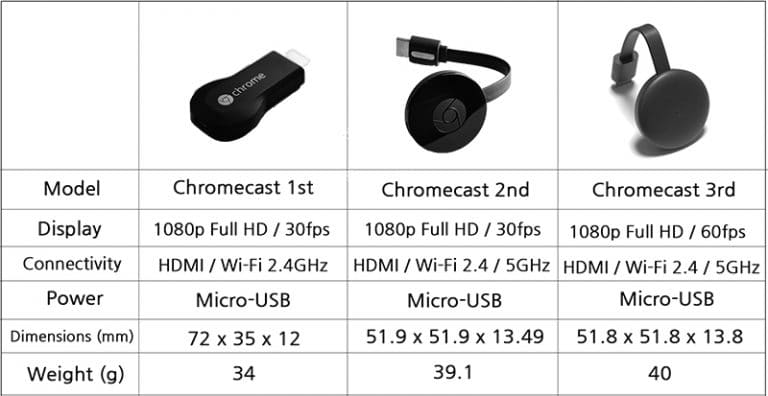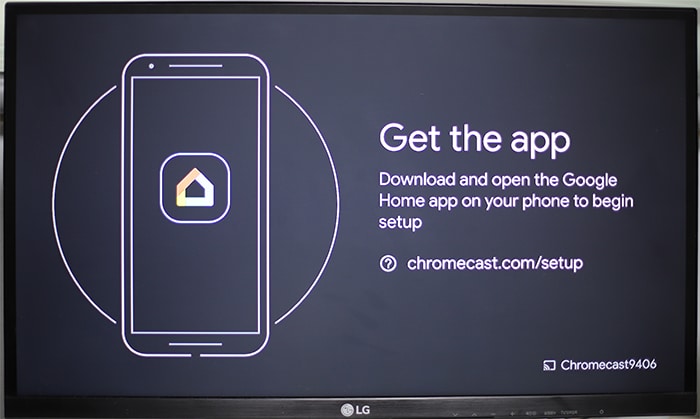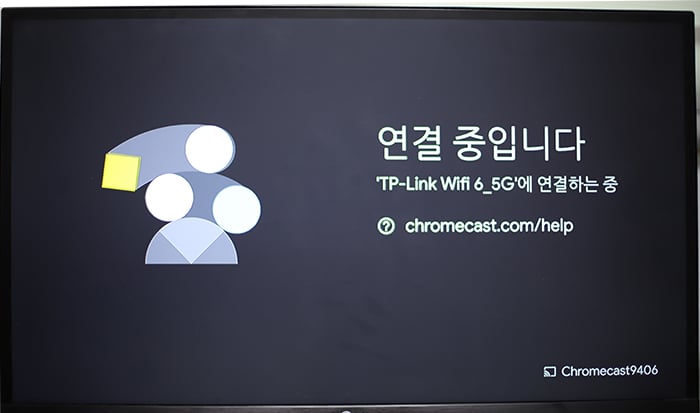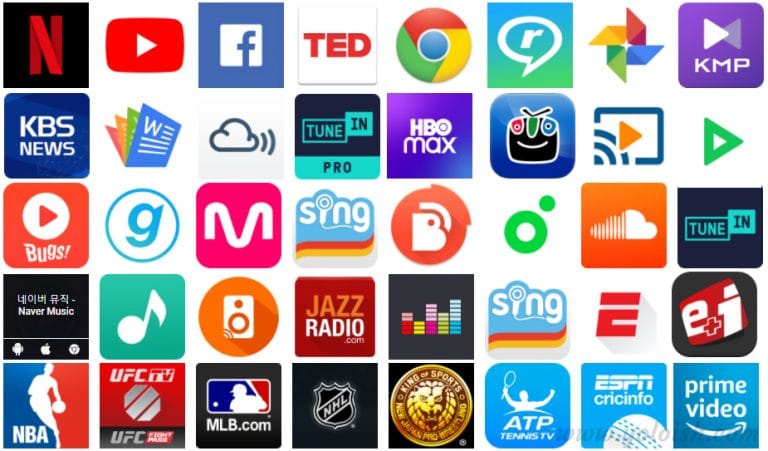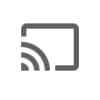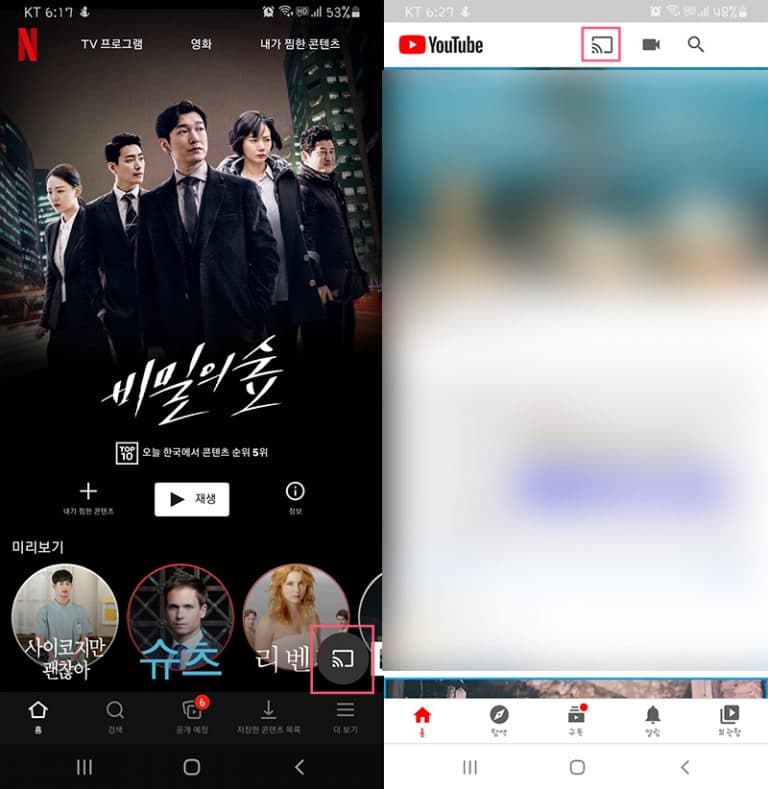스마트홈-크롬캐스트 설정, 초기화, 장점과 아쉬운 점
구글 크롬캐스트
TV 보다 스마트폰이 더 편할 때가 있습니다. TV를 보다 제품이 궁금해져 다른 영상을 보고 싶을 때도 그렇고, 지금 보고 있는 프로그램의 첫 화부터 보고 싶을 때도 그렇습니다. 마음에 드는 컨텐츠를 찾을 때까지 검색과 재생을 오가며 마침내 보고 싶은 영상을 찾아 플레이 하면, 작은 화면이 갑자기 답답해 보이기도 하고, 메시지 답장이라도 할 때는 메시지 화면과 영상을 끊임없이 왔다갔다 해야 합니다.
TV로 보면 큰 화면에 끊김 없이 볼 수 있지만 리모컨으로 글자 입력하며 찾기가 귀찮고, 휴대폰은 검색과 재생이 빠르고 간편하지만 화면이 작고 영상을 보며 다른 작업을 하기가 어렵습니다.
크롬캐스트의 가장 큰 장점이며 미러링과는 다른 점이, 휴대폰으로 쉽게 검색해서 TV의 큰 화면으로 보고, 동시에 스마트폰으로는 메시지를 보낸다거나 검색 등 다른 작업을 할 수 있다는 것입니다. 특히 스마트 TV가 아니라면 이 기능은 더 유용할 것 같은데요, 크롬캐스트 첫 설정부터 영상 내보내는 방법, 일반 모니터, 일반 TV, 스마트 TV 에서 모두 사용해 본 후기 남겨봅니다.
디자인 및 구성품 – 2세대
제가 사용하고 있는 제품은 2세대 모델입니다. 원래 구성품은 크롬캐스트 본품과 케이블, 어댑터가 들어 있고 파워를 TV USB 포트에 직접 연결하거나 USB 포트가 없는 모델일 경우 어댑터로 연결하면 됩니다. 모델별로 간략하게 비교해 보았습니다.
현재 사용하고 있는 2세대 모델도 불편함은 없기에 3세대를 다시 구입하지는 않았는데 확실히 3세대가 더 세련되어 보입니다.
크롬캐스트 설정
설정을 위해 미리 휴대폰에 구글홈 앱을 먼저 다운받아 두시면 좋습니다. 크롬캐스트의 전원이 켜지면 다음 사진과 같이 구글홈 앱을 다운받으라는 화면이 나옵니다. (모니터에 연결했습니다.)
이후 구글홈 앱을 통해 현재 기기를 확인하고 Wi-Fi를 등록하면 자동으로 화면이 넘어가며 설정됩니다.
크롬캐스트 지원 앱
넷플릭스와 유튜브, 티빙, 웨이브, 왓챠 플레이어, KBS, 페이스북, TED, 크롬, 벅스뮤직, 지니뮤직, M넷, 멜론, 네이버 뮤직, NBA, ESPN 등 많은 앱이 지원됩니다. 자주 사용하는 앱을 모아봤는데요, 구글 스토어에서는 지원되는 더 많은 앱을 찾을 수 있습니다. (구글 스토어에서 보기)
영상 TV로 보내기
어플에 다음과 같은 아이콘이 있다면 크롬캐스트가 지원이 된다는 뜻인데요, 화면을 TV로 전송하려면 이 아이콘을 누르고 연결할 기기를 지정해 주기만 하면 됩니다. 실제로 넷플릭스와 유튜브에서 나오는 화면입니다.
구글홈으로 유튜브 영상 음성으로 재생하기
구글 기기이니 당연히 구글홈도 지원하는데요, 음성 명령으로 재생하는 기능은 아직 많이 아쉽습니다. 우선 기본적으로 구글홈에서 재생하는 영상/음악은 유튜브에서 찾는데 유튜브 프리미엄이 아니면 이용할 수 없습니다.
그리고 유튜브로 재생하는 영상이 검색에 최적화된 영상부터 찾는 것 같은데 똑같은 질문을 하면 거의 같은 영상이 첫번째로 플레이됩니다. 지난번에 이미 봤는데 말이죠. 혹시라도 크롬캐스트를 음성으로 영상을 보기위한 목적으로만 구입하는 경우에는 아직 많이 아쉽습니다.
크롬캐스트 초기화(리셋) 하기
Wi-Fi 공유기를 바꾼다거나 다른 문제가 생겼을 때 크롬캐스트를 초기화해서 재설정할 수 있습니다. 우선 구글홈 앱에서 기기 삭제를 하시고 옆면 초기화 버튼을 10초 정도 길게 눌러 주면 됩니다.
1. 앱에서 기기 삭제
구글홈 앱 ▶ 삭제할 크롬캐스트 아이콘 ▶ 오른쪽 상단에 설정 ▶ 기기삭제
의 경로에 있습니다.
2. 초기화(리셋) 버튼
크롬캐스트 사이드에 버튼이 하나 있습니다. 이 버튼을 10초 정도 계속 누르면 초기화 한다는 화면이 나타나고 자동으로 진행이 됩니다. 이후 처음 설정할 때와 동일하게 등록을 해주시면 됩니다
사용 후기
장점
이 제품은 일반 TV에서 더욱 빛을 발하지 않나 싶습니다. 물론 스마트 TV나 모니터 (PC 켜지 않고 영상 볼 때)에서 사용해도 편리하지만 꼭 크롬캐스트가 아니어도 TV 앱이나 인터넷을 통해 컨텐츠를 직접 재생할 수는 있습니다. 하지만 일반 TV는 인터넷 TV채널 이외에 더 다양한 모바일 컨텐츠를 TV로 재생해주니 구형TV가 신형TV가 된 것 같은 착각도 듭니다
방에 있는 TV나 PC를 켜지 않고 모니터로 영상을 보고 싶을 때, 사무실이나 매장 TV에서 원하는 컨텐츠를 재생하기에 좋습니다. 여행을 갈 때도 휴대하기 좋고, 아무곳에서나 원하는 영상을 시청할 수 있어 매우 편리합니다.
또 미러링과는 다르게 크롬캐스트로 영상을 내보내고 나면, 자유롭게 스마트폰으로 다른 작업을 할 수 있습니다. 직접 일시정지 시키거나 자동재생을 지정하지 않아 영상이 종료되지 않는 이상 끊김 없이 재생됩니다. 불필요한 부분을 건너뛰거나 다시보기 할 수도 있고, 다른 영상을 바로 재생 할 수도 있습니다.
단점
다만, 크롬캐스트를 이용하려면 앱에 따라 이용요금을 추가로 결제해야 할 수도 있고 사용하는 앱이 기기를 지원해야 하지만, 많은 앱이 호환되고 단점에 비해 장점이 월등하기에 잘 사용하고 있습니다. 휴대폰으로 검색해서 바로 재생하는 기능! 세상 편해요
다음에는 파이어 TV 스틱 4K 스트리밍 기기로 티빙, 웨이브, 왓챠 보는 방법을 알려드릴게요!

ARCTIC 리퀴드 프리저 III 420, 리안리 LANCOOL 케이스에 장착하기
리안리 란쿨3(LANCOOL III) 케이스에 ARCTIC 리퀴드 프리저 III 420 (LIQUID FREEZER III) 장착해 봤어요. 라디에이터가 420이라 전면팬 방향을 반대로 장착해 내부 공간을 확보해 주어야 해요!

기가바이트 Z790 Aorus Pro X / Asus Z690-f 비교(14900K 온도,파워,벤치)
기가바이트 Z790 Aorus Pro X 모델과 기존에 사용하던 ASUS Z690-f 보드 성능 비교를 해봤어요 14900K 순정, 전력제한 해제일 때 시네벤치, 타임스파이, 파이어스트라이크 점수와 cpu 전력, P코어 온도 위주로 비교해 볼게요!

파이어스틱 4k 맥스 2세대, 4k 맥스 1세대, 4k 1세대 비교
오늘은 2023년 출시한 파이어스틱 4k 맥스 2세대, 16기가 제품을 소개해 보려고 합니다. 파이어스틱(파이어 TV 스틱) 4k는 2018년 1세대를 시작으로, 2021년 4k max로 제품명이 바뀌며 다시 1세대, 2023년에는 4k 맥스 2세대가 16G, 8G 두가지로 출시되었는데요, 오늘은

Z690 보드에서 I9 12세대 12900KS와 14세대 14900K 성능 비교
현재 사용중인 Z690-f 보드에서 12900KS와 인텔 i9 14900K의 성능 비교를 해봤어요. 시네벤치에서 순정 상태일 때 CPU에 리밋이 걸려 있어 P코어 E코어 모두 클럭저하가 발생했고,리밋을 푸니 CPU 온도는 높았지만 클럭 저하는 없었어요.
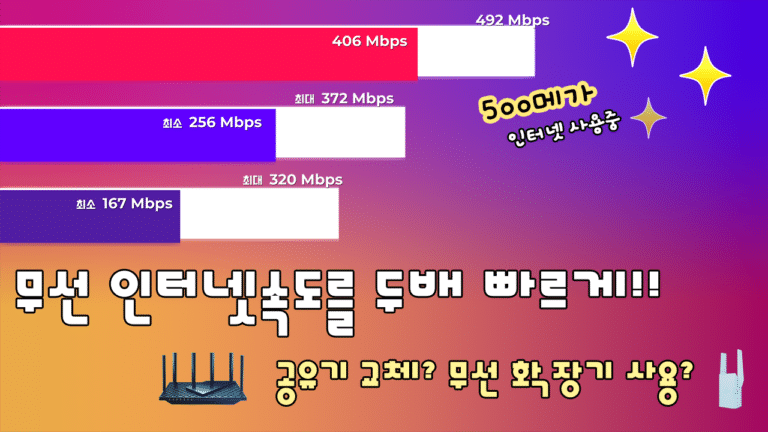
기본 공유기 vs 와이파이6 vs 와이파이6e 공유기 속도 무선신호 비교
통신사 기본 공유기/티피링크 AX1800(Archer AX23)/티피링크 AX5400(Archer AXE75) 무선 속도와 신호를 여러 환경에서 비교해 봤습니다. 또 여러 기기를 연결했을 때 공유기별 속도 변화도 테스트 해봤어요.
★ 소개할 내용
– AXE75 6G/5G/2.4G 속도
– AX23 5G/2.4G 속도
– 통신사 기본공유기 5G 속도
– 같은 위치에서 공유기별 무선신호/속도 비교
– 공유기에 기기 연결을 추가해 영상을 동시 재생할 때 속도 변화 (총 7대 4K/FHD 영상 재생)
– 와이파이 무선 범위 확장기 사용 유무에 따른 신호/속도 비교
– 리피터 모드에서 원메시(OneMesh) 기능 잠깐 소개

스팀덱에서 윈도우게임하기-지포스 나우 설정 방법
스팀덱에서 지포스 나우를 설정하는 방법을 소개합니다. 지포스 나우는 클라우드게이밍으로 스팀덱에서 로스트아크나 원신 같은 윈도우 게임을 플레이할 수 있다는 장점이 있지만, 유료/무료에 따라 실행 속도 차이가 큰 단점이 있어요.